[फिक्स्ड] विंडोज अपडेट एरर 0x80010108
अनेक वस्तुओं का संग्रह / / November 28, 2021
यदि आप अपने विंडोज 10 को अपडेट करने का प्रयास करते समय त्रुटि 0x80010108 का सामना करते हैं, तो आप सही जगह पर हैं क्योंकि आज हम इस त्रुटि को हल करने के बारे में चर्चा करने जा रहे हैं। इसके अलावा, विंडोज अपडेट ट्रबलशूटर चलाने से मदद नहीं मिलेगी, लेकिन यह एक कोशिश के काबिल है, क्योंकि कुछ मामलों में यह अंतर्निहित समस्या को ठीक कर सकता है। इस त्रुटि का मुख्य कारण Windows अद्यतन सेवा प्रतीत होता है।

Windows अद्यतन सेवा को पुनरारंभ करके और फिर wups2.dll को फिर से पंजीकृत करके इस त्रुटि को ठीक किया जा सकता है। तो बिना समय बर्बाद किए देखते हैं कि वास्तव में विंडोज अपडेट त्रुटि 0x80010108 को नीचे सूचीबद्ध समस्या निवारण गाइड की मदद से कैसे ठीक किया जाए।
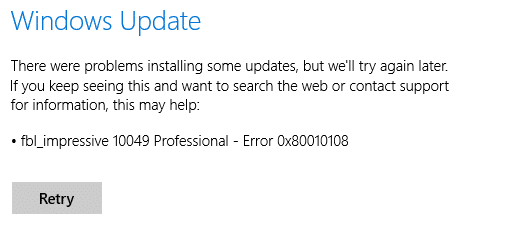
अंतर्वस्तु
- [फिक्स्ड] विंडोज अपडेट एरर 0x80010108
- विधि 1: Windows अद्यतन समस्या निवारक चलाएँ
- विधि 2: Windows अद्यतन सेवा को पुनरारंभ करें
- विधि 3: wups2.dll को फिर से पंजीकृत करें
- विधि 4: क्लीन बूट करें
- विधि 5: एंटीवायरस और फ़ायरवॉल को अस्थायी रूप से अक्षम करें
- विधि 6: मरम्मत स्थापित करें विंडोज 10
[फिक्स्ड] विंडोज अपडेट एरर 0x80010108
यह सुनिश्चित कर लें पुनर्स्थापन स्थल बनाएं बस कुछ गलत होने पर।
विधि 1: Windows अद्यतन समस्या निवारक चलाएँ
1. कंट्रोल पैनल खोलें और सर्च बार में सर्च ट्रबलशूट करें और पर क्लिक करें समस्या निवारण।
![समस्या निवारण खोजें और समस्या निवारण पर क्लिक करें | [फिक्स्ड] विंडोज अपडेट एरर 0x80010108](/f/09600b86e150cc0f451c0aec0d0413b0.jpg)
2. अगला, बाईं विंडो से, फलक चुनें सभी देखें।
3. फिर कंप्यूटर समस्या निवारण सूची में से चुनें विंडोज सुधार।

4. ऑन-स्क्रीन निर्देश का पालन करें और विंडोज अपडेट ट्रबलशूट को चलने दें।

5. अपने पीसी को पुनरारंभ करें और देखें कि क्या आप कर सकते हैं Windows अद्यतन त्रुटि 0x80010108 ठीक करें।
विधि 2: Windows अद्यतन सेवा को पुनरारंभ करें
1. विंडोज की + आर दबाएं फिर टाइप करें services.msc और एंटर दबाएं।
![सेवाएं विंडोज़ | [फिक्स्ड] विंडोज अपडेट एरर 0x80010108](/f/de6d56372144322c2d50ae2771fb3143.png)
2. निम्नलिखित सेवाओं का पता लगाएँ:
बैकग्राउंड इंटेलिजेंट ट्रांसफर सर्विस (बिट्स)
क्रिप्टोग्राफिक सेवा
विंडोज सुधार
एमएसआई इंस्टालर
3. उनमें से प्रत्येक पर राइट-क्लिक करें और फिर गुण चुनें। सुनिश्चित करें कि उनका स्टार्टअप प्रकार इसके लिए सेट है एस्वचालित

4. अब यदि उपरोक्त में से कोई भी सेवा बंद हो जाती है, तो सुनिश्चित करें पर क्लिक करें सेवा की स्थिति के तहत प्रारंभ करें।
5. इसके बाद, विंडोज अपडेट सर्विस पर राइट-क्लिक करें और चुनें पुनः आरंभ करें।

6. अप्लाई पर क्लिक करें, उसके बाद ओके पर क्लिक करें और फिर बदलावों को सेव करने के लिए अपने पीसी को रिबूट करें।
देखें कि क्या आप कर सकते हैं Windows अद्यतन त्रुटि 0x80010108 ठीक करें, यदि नहीं तो अगली विधि के साथ जारी रखें।
विधि 3: wups2.dll को फिर से पंजीकृत करें
1. खोलना सही कमाण्ड. उपयोगकर्ता इस चरण को खोज कर कर सकता है 'सीएमडी' और फिर एंटर दबाएं।
![ओपन कमांड प्रॉम्प्ट। उपयोगकर्ता 'cmd' की खोज करके इस चरण को निष्पादित कर सकता है और फिर एंटर दबाएं | [फिक्स्ड] विंडोज अपडेट एरर 0x80010108](/f/d35695e9ad9267105d75ebc80efc8d2e.jpg)
2. cmd में निम्न कमांड टाइप करें और एंटर दबाएं:
regsvr32 wups2.dll /s

3. यह wups2.dll को फिर से पंजीकृत करेगा। परिवर्तनों को सहेजने के लिए अपने पीसी को रीबूट करें।
विधि 4: क्लीन बूट करें
कभी-कभी तृतीय पक्ष सॉफ़्टवेयर Windows अद्यतन के साथ विरोध कर सकता है और इसलिए Windows अद्यतन त्रुटि 0x80010108 का कारण बनता है। प्रति इस मुद्दे को ठीक करें, आपको एक साफ बूट करें अपने पीसी में और चरण दर चरण समस्या का निदान करें। एक बार जब आपका सिस्टम क्लीन बूट में शुरू हो जाता है तो फिर से विंडोज को अपडेट करने का प्रयास करें और देखें कि क्या आप त्रुटि कोड 0x80010108 को हल कर सकते हैं।

विधि 5: एंटीवायरस और फ़ायरवॉल को अस्थायी रूप से अक्षम करें
कभी-कभी एंटीवायरस प्रोग्राम एक त्रुटि। प्रति सत्यापित करें कि यह यहाँ मामला नहीं है; आपको अपने एंटीवायरस को सीमित समय के लिए अक्षम करने की आवश्यकता है ताकि आप जांच सकें कि एंटीवायरस बंद होने पर भी त्रुटि दिखाई देती है या नहीं।
1. पर राइट-क्लिक करें एंटीवायरस प्रोग्राम आइकन सिस्टम ट्रे से और चुनें अक्षम करना।

2. इसके बाद, उस समय सीमा का चयन करें जिसके लिए एंटीवायरस अक्षम रहेगा।

नोट: कम से कम संभव समय चुनें, उदाहरण के लिए, 15 मिनट या 30 मिनट।
3. एक बार हो जाने के बाद, Google क्रोम खोलने के लिए फिर से कनेक्ट करने का प्रयास करें और जांचें कि त्रुटि हल हो गई है या नहीं।
4. स्टार्ट मेन्यू सर्च बार से कंट्रोल पैनल को खोजें और खोलने के लिए उस पर क्लिक करें कंट्रोल पैनल।
![सर्च बार में कंट्रोल पैनल टाइप करें और एंटर दबाएं | [फिक्स्ड] विंडोज अपडेट एरर 0x80010108](/f/aad44996240b9dfc29b2bad4efe2bfac.png)
5. अगला, पर क्लिक करें सिस्टम और सुरक्षा फिर क्लिक करें विंडोज फ़ायरवॉल।

6. अब लेफ्ट विंडो पेन से पर क्लिक करें विंडोज फ़ायरवॉल को चालू या बंद करें।

7. विंडोज फ़ायरवॉल बंद करें का चयन करें और अपने पीसी को पुनरारंभ करें।

फिर से Google क्रोम खोलने का प्रयास करें और वेब पेज पर जाएं, जो पहले एक दिखा रहा था त्रुटि। यदि उपरोक्त विधि काम नहीं करती है, तो कृपया उन्हीं चरणों का पालन करें अपने फ़ायरवॉल को फिर से चालू करें।
यदि उपरोक्त विधि काम नहीं करती है, तो कृपया अपने फ़ायरवॉल को फिर से चालू करने के लिए उन्हीं चरणों का पालन करें।
विधि 6: मरम्मत स्थापित करें विंडोज 10
यह विधि अंतिम उपाय है क्योंकि यदि कुछ भी काम नहीं करता है, तो यह विधि निश्चित रूप से आपके पीसी की सभी समस्याओं को ठीक कर देगी। सिस्टम पर मौजूद उपयोगकर्ता डेटा को हटाए बिना सिस्टम के साथ समस्याओं को सुधारने के लिए इन-प्लेस अपग्रेड का उपयोग करके मरम्मत इंस्टॉल करें। तो देखने के लिए इस लेख का अनुसरण करें विंडोज 10 को आसानी से कैसे रिपेयर करें।
![चुनें कि विंडोज़ 10 में क्या रखा जाए | [फिक्स्ड] विंडोज अपडेट एरर 0x80010108](/f/202424fb71157e151df22ba724aa59af.png)
आपके लिए अनुशंसित:
- विंडोज 10 क्रिएटर्स अपडेट में अपडेट होने के बाद कोई इंटरनेट कनेक्शन नहीं
- Google Chrome को तेज़ बनाने के 12 तरीके
- फिक्स विंडोज अपडेट अटक या फ्रोजन
- फिक्स फ़ाइल या निर्देशिका दूषित और अपठनीय है
यही आपने सफलतापूर्वक किया है Windows अद्यतन त्रुटि को ठीक करें 0x80010108 लेकिन अगर आपके पास अभी भी इस गाइड के बारे में कोई प्रश्न हैं, तो बेझिझक उनसे टिप्पणी अनुभाग में पूछें।
![[फिक्स्ड] विंडोज अपडेट एरर 0x80010108](/uploads/acceptor/source/69/a2e9bb1969514e868d156e4f6e558a8d__1_.png)

